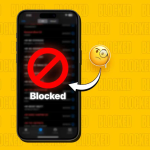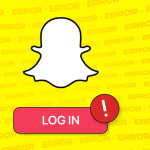Είτε για παρακολούθηση βίντεο, εργασία, παρακολούθηση μαθημάτων ή συνομιλία μέσω βίντεο, μπορείτε εύκολα να αντικατοπτρίσετε την οθόνη του iPhone στο Android TV για μια πολύ καλύτερη εμπειρία. Καθώς οι τηλεοράσεις μας γίνονται πιο έξυπνες, δεν χρειαζόμαστε πλέον προσαρμογέα HDMI. μπορούμε να πετύχουμε το κατόρθωμα ασύρματα.
Πώς να αντικατοπτρίσετε την οθόνη του iPhone σε Android TV – 4 εύκολοι τρόποι
Τα iPhone κάνουν τη ζωή μας βολική — μπορείτε να κάνετε ροή, να παίξετε παιχνίδια με φίλους, να συνομιλήσετε μέσω βίντεο και να παρακολουθήσετε διαλέξεις απευθείας από την οθόνη σας. Το καλύτερο μέρος είναι ότι μπορείτε εύκολα να αντικατοπτρίσετε την οθόνη του iPhone σας σε μια τηλεόραση Android ή σε οποιαδήποτε άλλη συμβατή έξυπνη τηλεόραση για μια μεγαλύτερη, μεγαλύτερη εμπειρία. Εδώ είναι όλοι οι τρόποι για να το κάνετε αυτό.
1. Αντικατοπτρίστε την οθόνη του iPhone σας σε μια έξυπνη τηλεόραση συμβατή με AirPlay
Αυτή η δυνατότητα της Apple σάς επιτρέπει να κάνετε ροή ή να μοιράζεστε περιεχόμενο από τις συσκευές σας στο Mac, το Apple TV ή οποιαδήποτε έξυπνη τηλεόραση συμβατή με AirPlay. Εάν δεν είστε βέβαιοι εάν η τηλεόρασή σας υποστηρίζει το AirPlay, ακολουθεί μια λίστα με τηλεοράσεις συμβατές με AirPlay2.
Τώρα, για να ξεκινήσετε το mirroring, κάντε τα εξής:
Βεβαιωθείτε ότι το iPhone, το Android TV ή οποιαδήποτε έξυπνη τηλεόραση συμβατή με AirPlay βρίσκονται στο ίδιο δίκτυο Wi-Fi.
Ανοίξτε το Κέντρο ελέγχου → Πατήστε Screen Mirroring.
Επιλέξτε την τηλεόρασή σας από τη λίστα. Εάν εμφανιστεί ένας κωδικός πρόσβασης AirPlay στην τηλεόραση, εισαγάγετε τον κωδικό πρόσβασης στο iPhone σας.
Για να σταματήσετε τον κατοπτρισμό οθόνης από το iPhone σας στην τηλεόραση, απλώς πατήστε Διακοπή κατοπτρισμού στο επάνω μέρος της οθόνης σας ή μεταβείτε στο Κέντρο ελέγχου, πατήστε Screen Mirroring και πατήστε Διακοπή κατοπτρισμού.
2. Αντικατοπτρίστε την οθόνη του iPhone σας σε Android TV χρησιμοποιώντας ένα καλώδιο HDMI
Εάν η τηλεόρασή σας δεν υποστηρίζει AirPlay, η ασύρματη σύνδεση δεν θα είναι δυνατή. Μην ανησυχείτε. Το επόμενο στοίχημά σας είναι να συνδέσετε τη συσκευή σας στην τηλεόραση χρησιμοποιώντας ένα καλώδιο HDMI.
Το μόνο μειονέκτημα είναι ότι είστε φυσικά περιορισμένοι με καλώδια, επομένως δεν θα μπορείτε να πάρετε μαζί σας το iPhone σας. Αλλά αν δεν είναι πρόβλημα να αποχωριστείτε τη συσκευή σας, αυτή η επιλογή είναι εξαιρετική. Για καλύτερα αποτελέσματα, αναζητήστε ένα καλώδιο HDMI υψηλής ταχύτητας.
Στη συνέχεια κάντε τα εξής:
Συνδέστε έναν προσαρμογέα στη θύρα φόρτισης του iPhone σας. Θα χρειαστείτε αυτό για να συνδέσετε το iPhone σας στο καλώδιο HDMI.
Συνδέστε τον προσαρμογέα σας στο καλώδιο HDMI.
Συνδέστε το καλώδιο HDMI στην τηλεόραση Android.
3. Μεταδώστε το iPhone σε Android TV χρησιμοποιώντας εφαρμογές τρίτων
Ενώ τα νεότερα μοντέλα τηλεοράσεων έχουν την ετικέτα “λειτουργεί με το Apple AirPlay”, άλλες τηλεοράσεις Android δεν το έχουν. Ωστόσο, οι εφαρμογές που υποστηρίζονται από το Chromecast, όπως το Netflix και οι εφαρμογές Google, σάς επιτρέπουν να μεταδώσετε εύκολα την οθόνη του iPhone σας στο Android TV σας, ανεξάρτητα από το αν η τηλεόρασή σας είναι συμβατή με AirPlay. Απλώς ανοίξτε την υποστηριζόμενη εφαρμογή και πατήστε το κουμπί Cast, συνήθως στην επάνω ή την κάτω δεξιά γωνία.
Εάν εξακολουθείτε να μην μπορείτε να αντικατοπτρίσετε την οθόνη του iPhone σας στο Android TV σας, ίσως θέλετε να δοκιμάσετε να χρησιμοποιήσετε εφαρμογές τρίτων. Εφαρμογές όπως το AirDroid Cast Web ή το AirPlayMirror μπορούν να βοηθήσουν τους χρήστες της Apple να αντικατοπτρίζουν εύκολα τις οθόνες της συσκευής τους Apple σε τηλεοράσεις Android.
Ανεξάρτητα από την εφαρμογή, πρέπει να ακολουθήσετε την ίδια διαδικασία. Κατεβάστε την εφαρμογή και βεβαιωθείτε ότι το iPhone και η τηλεόρασή σας είναι συνδεδεμένα στο ίδιο δίκτυο Wi-Fi. Βεβαιωθείτε ότι είναι κοντά στο δρομολογητή για να έχουν την καλύτερη εμπειρία θέασης.
4. Κάντε ροή βίντεο από το iPhone σας σε smart TV
Εκτός από τη μετάδοση οθόνης, μπορείτε να κάνετε ροή βίντεο από το iPhone σας σε μια τηλεόραση. Η διαδικασία είναι παρόμοια και περιλαμβάνει τα εξής:
Συνδέστε το iPhone σας στο ίδιο δίκτυο Wi-Fi με την έξυπνη τηλεόρασή σας.
Βρείτε το βίντεο που θέλετε να κάνετε ροή στο iPhone σας.
Πατήστε AirPlay. Ορισμένες εφαρμογές ενδέχεται να έχουν ένα επιπλέον βήμα. Για παράδειγμα, εάν το βίντεο βρίσκεται στις Φωτογραφίες, πατήστε Κοινή χρήση → AirPlay.
Επιλέξτε την τηλεόρασή σας από τη λίστα.
Για να σταματήσετε τη ροή, επιλέξτε AirPlay στην εφαρμογή και πατήστε το iPhone σας από τη λίστα που θα εμφανιστεί.
Τι να κάνετε εάν το βίντεο του iPhone σας μεταδίδεται αυτόματα σε μια συσκευή Airplay;
Εάν κάνετε συχνά ροή στην τηλεόρασή σας με το iPhone σας, υπάρχει η τάση να μεταδίδει αυτόματα ένα βίντεο από το iPhone σας.
Εάν παρατηρήσετε το εικονίδιο AirPlay στην επάνω αριστερή γωνία όταν ανοίγετε την εφαρμογή βίντεο, είναι επιλεγμένη η συσκευή AirPlay και θα μεταδώσει το βίντεο στην τηλεόρασή σας μόλις πατήσετε την αναπαραγωγή.
Για να χρησιμοποιήσετε το AirPlay σε διαφορετική συσκευή, πατήστε το εικονίδιο AirPlay και, στη συνέχεια, επιλέξτε μια άλλη συσκευή. Εναλλακτικά, πατήστε το για να σταματήσετε τη ροή μέσω AirPlay.